

演示机型:Redmi K50 Pro
系统版本:MIUI 13.0.4
软件版本:微信8.0.23
微信几乎是全国通用的社交聊天软件,包括可以在微信上处理很多事情,但有一些功能需要微信添加绑定银行卡后才能操作,那么微信添加银行卡怎么操作呢?下面我们一起来看看。
1、打开微信。
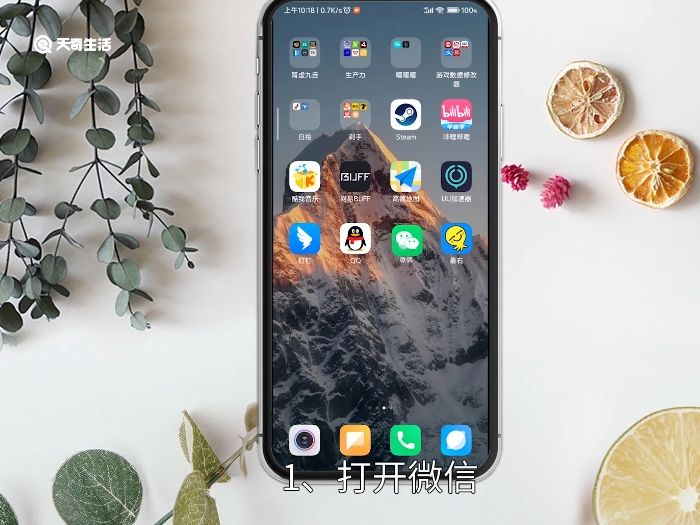
2、点击右下角的我。
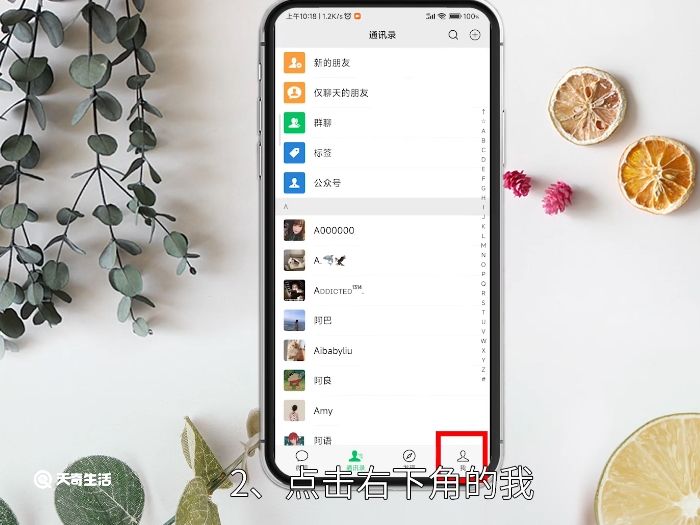
3、选择服务选项。
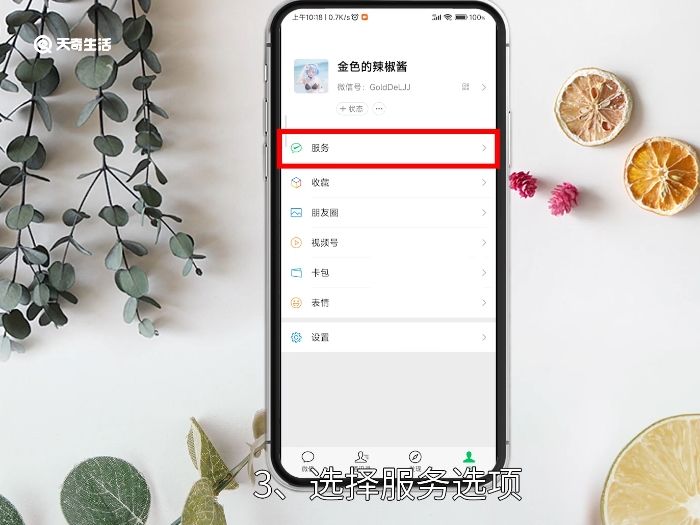
4、点击钱包。
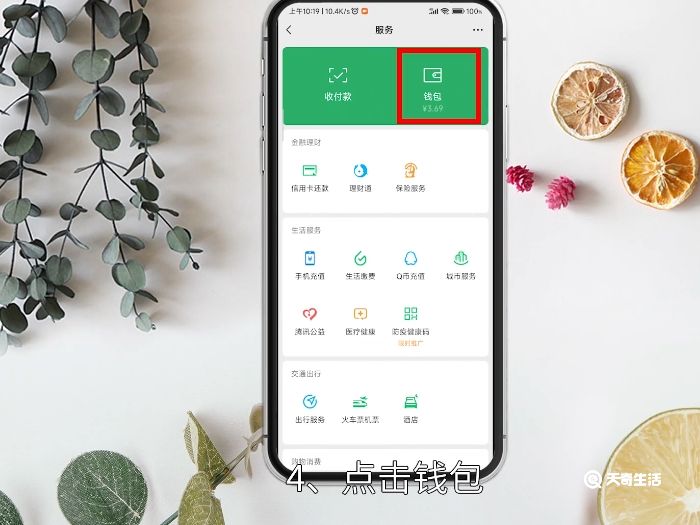
5、选择银行卡选项。
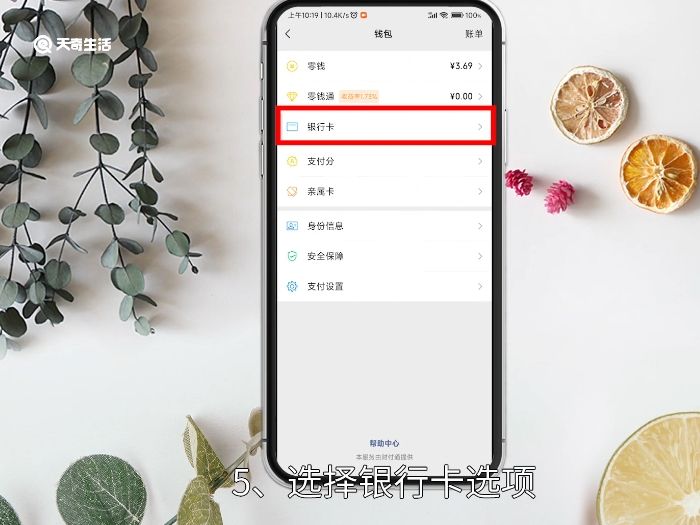
6、点击下方的添加银行卡。
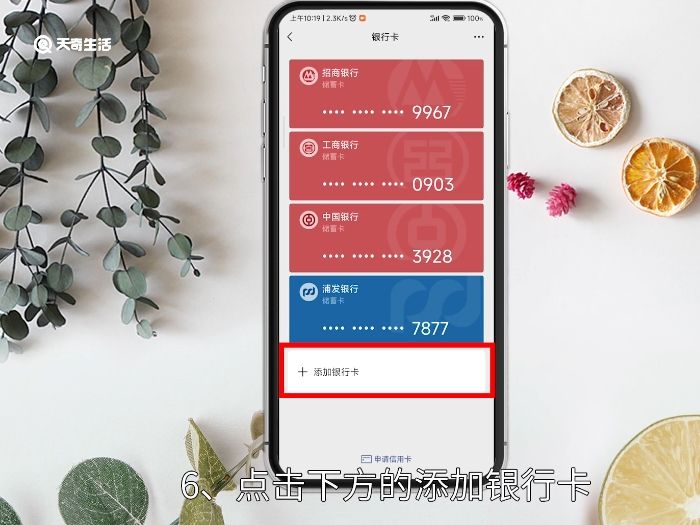
7、输入密码后就进入添加银行卡页面了。
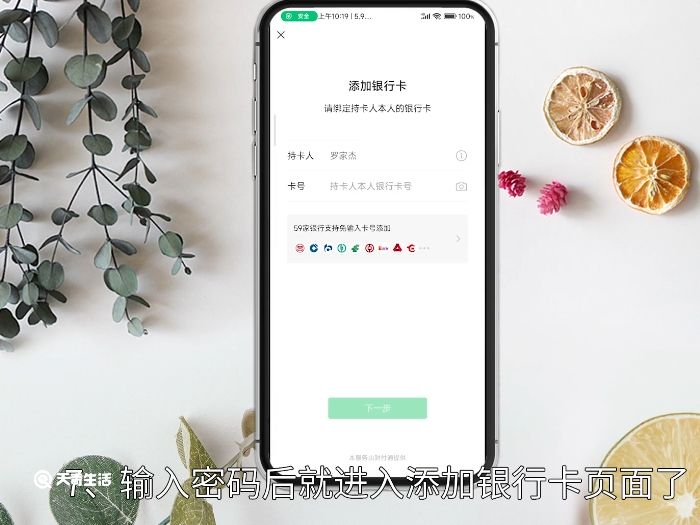
总结
1、打开微信进入我的页面。
2、进入服务页面后点击钱包。
3、选择银行卡选项后点击添加银行卡。
4、输入密码后就进入添加银行卡页面了。
【相关文章】
本文地址:http://www.qubk.cn/view/146473.html
声明:本文信息为网友自行发布旨在分享与大家阅读学习,文中的观点和立场与本站无关,如对文中内容有异议请联系处理。